Dùng thử AnyDesk, lựa chọn mới cho việc điều khiển máy tính từ smartphone và ngược lại.
Nói đến việc kết nối và điều khiển máy tính từ xa, có lẻ TeamViewer là cái tên mà bạn sẽ nghĩ ngay đến đầu tiên phải không nào? Tuy nhiên, vẫn còn những lựa chọn khác cũng hỗ trợ người dùng khả năng kết nối và điều khiển máy tính từ xa, kể cả thông qua smartphone. Và “đối tượng” mà chúng ta sẽ nói đến ở đây là AnyDesk.
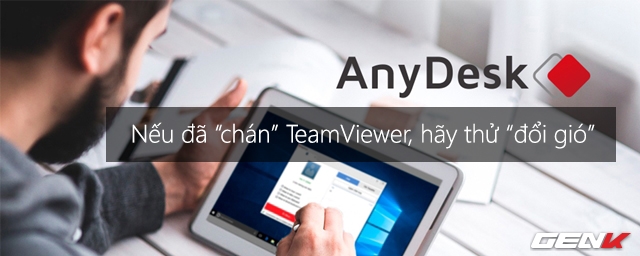
Bài viết này chúng ta sẽ cùng nhau đi qua hướng dẫn cài đặt, kết nối và sử dụng AnyDesk để điều khiển máy tính thông qua smartphone. Nếu bạn quan tâm, mời tham khảo nội dung sau đây.
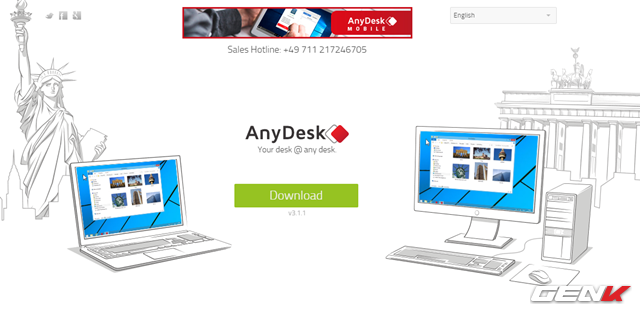
Trước tiên, bạn hãy truy cập vào địa chỉ này và tải về phần mềm AnyDesk trên máy tính.
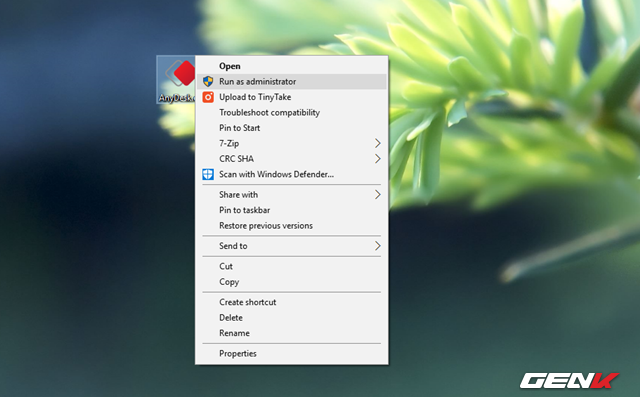
Sau khi tải về, bạn hãy khởi chạy gói tin.
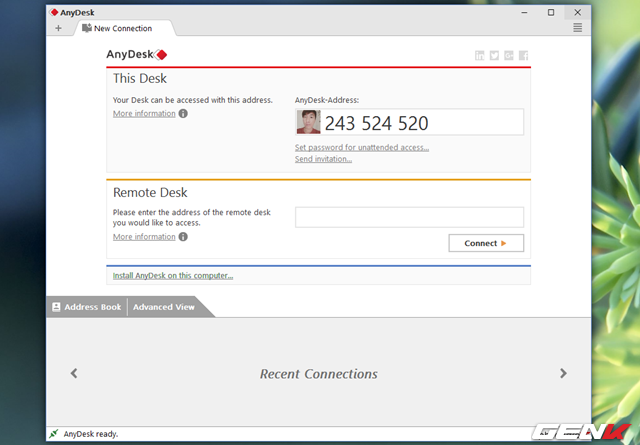
Chờ vài giây, giao diện của AnyDesk sẽ xuất hiện trên màn hình desktop của máy tính. Lúc này, bạn hãy nhấp vào dòng lựa chọn “Install AnyDesk on this computer…” để chuyển sang giao diện cài đặt phần mềm.
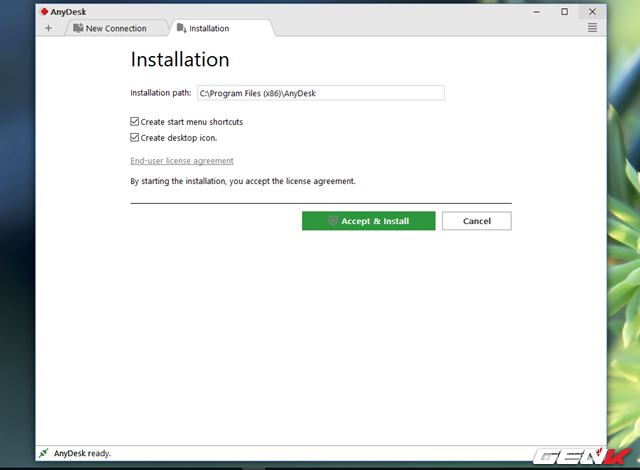
Khi đó, tab Installation sẽ được mở ra. Bạn hãy nhấp vào “Accept & install” để xác nhận cài đặt AnyDesk vào máy tính.
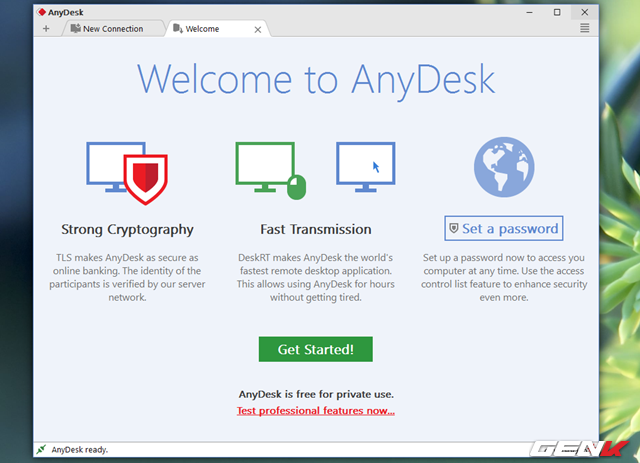
Quá trình cài đặt sẽ diễn ra tự động và trên nền hệ thống. Khi hoàn tất, AnyDesk sẽ tự khởi động lại.
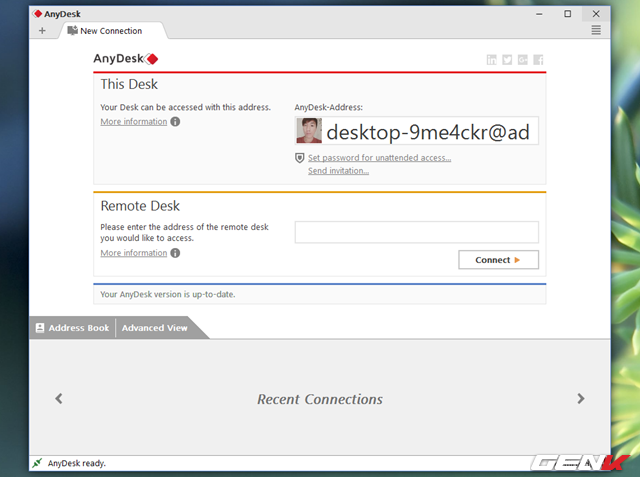
Lúc này, bạn sẽ được cung cấp 2 lựa chọn để làm việc. Đó là cung cấp địa chỉ ID để thiết bị khác kết nối và điều khiển máy tính hiện tại (This Desk) và kết nối với máy tính hay thiết bị khác bằng cách nhập địa chỉ ID vào ô trông và nhấn “Connect” (Remote Desk).
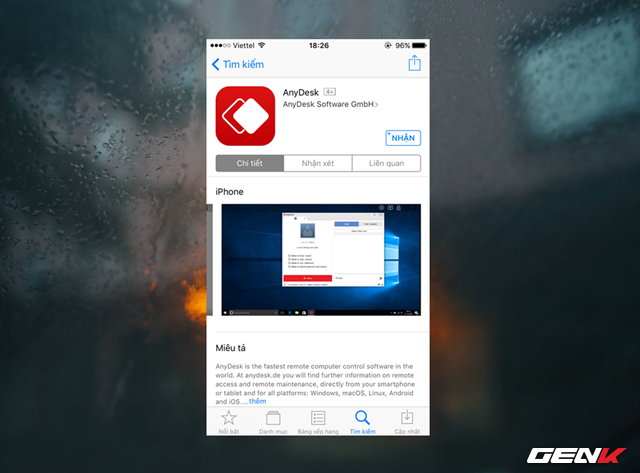
Do chủ đề bài viết ở đây chúng ta sẽ dùng smartphone để kết nối và điều khiển máy tính nên bạn hãy truy cập vào App Store trên smartphone, tìm và tải về ứng dụng AnyDesk được cung cấp hoàn toàn miễn phí để sử dụng.
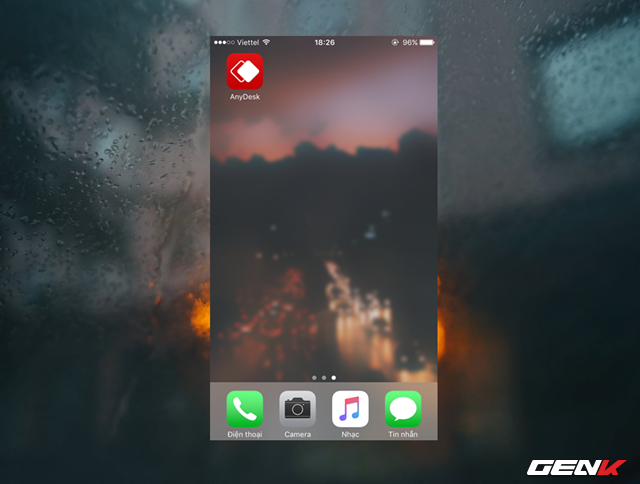
Sau khi tải về, bạn hãy truy cập vào Màn hình chính và nhấp vào biểu tượng ứng dụng để khởi động.
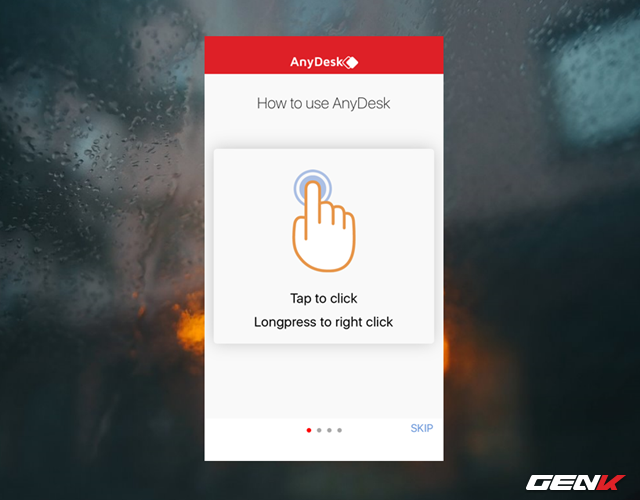
Nhấn “Skip” ở màn hình giới thiệu trong lần sử dụng đầu tiên..
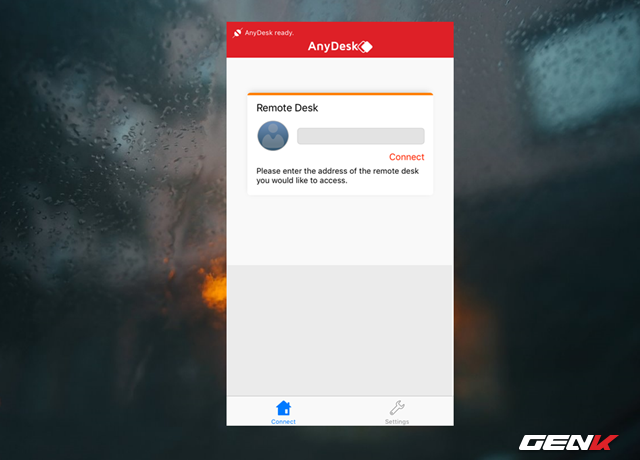
Bây giờ bạn hãy nhập địa chỉ ID được AnyDesk trên máy tính cấp vào ô trống và nhấn “Connect”.
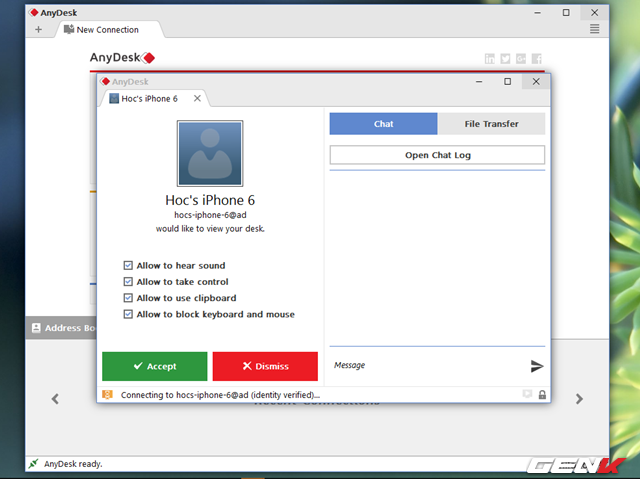
Việc kết nối sẽ cần AnyDesk trên máy tính cho phép, bạn hãy nhấp vào “Accept” để xác nhận cho phép kết nối.
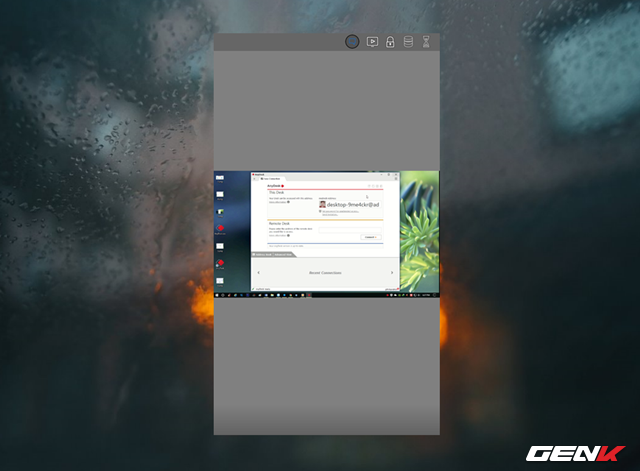
Khi kết nối thành công, màn hình máy tính sẽ xuất hiện trên chiếc smartphone của bạn.
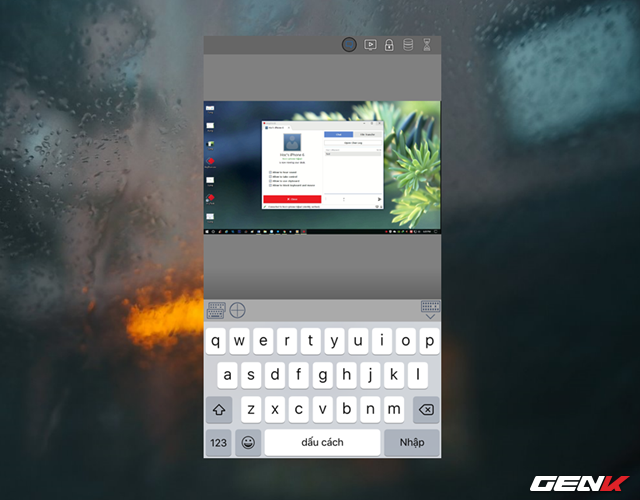
Từ đây, bạn có thể điều khiển, trò chuyện và thực hiện nhiều hành động khác tùy vào mục đích sử dụng.
Rất đơn giản phải không? Hi vọng ứng dụng này sẽ có ích cho bạn.
NỔI BẬT TRANG CHỦ

Cận cảnh độc quyền Galaxy S25 Edge trực tiếp tại Mỹ: Phiên bản siêu mỏng của Galaxy S25 Ultra
Galaxy S25 Edge đã có màn ra mắt đầy bất ngờ, mặc dù chưa chính thức được bán ra.

Đây là Galaxy S25 Ultra: Galaxy AI tiếng Việt “như con người”, thiết kế mới với viền màn hình siêu mỏng, chip Snapdragon 8 Elite for Galaxy, giá từ 33.9 triệu đồng
